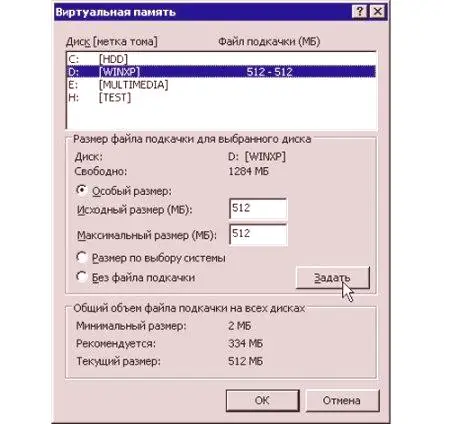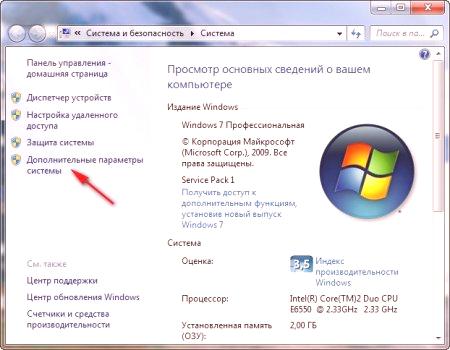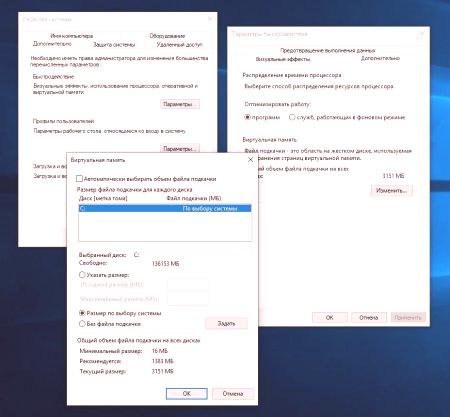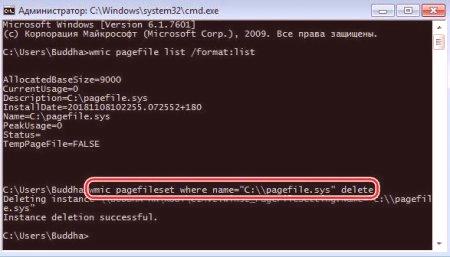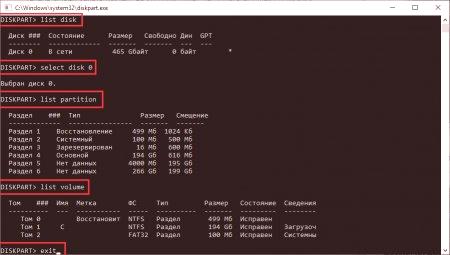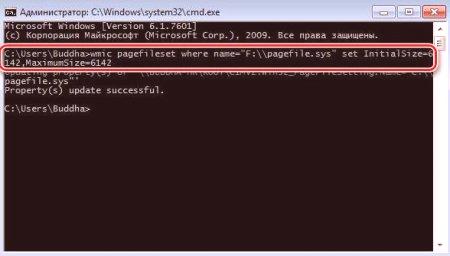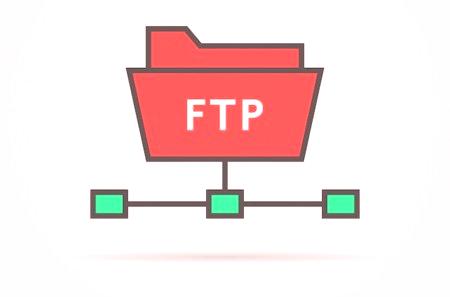Mnoho počítačov so systémom Windows si ani neuvedomuje všetky súčasti operačného systému, ktoré sú skryté vedľa Explorer. Väčšina z nás musí byť schopná spustiť hry a prehliadače. Ak chcete zvýšiť produktivitu počítača, musíte sa vyšplhať hlbšie. Napríklad nastavte stránkovací súbor. To je to, čo bude opísané v článku. Môžete tiež nájsť veľa užitočných vecí, preto vám odporúčame dokončiť materiál až do konca.
Čo je to tento súbor?
Najprv musíte vysvetliť, čo je všeobecne stránkovací súbor, pretože väčšina používateľov jednoducho nevie, o čo ide. Ak ste jednoducho vysvetliť, je to samostatný priestor na pevnom disku, skrytý pred zrakmi užívateľa. Vyžaduje sa na stiahnutie súborov z pamäte RAM. Tak, keď je pamäť RAM konca dát sa prenesie na pevný disk, a tam sa ukladajú pre ďalšie použitie.
Samozrejme, že rýchlosť prenosu informácií medzi CPU a RAM je oveľa rýchlejší ako pevný disk, ale ak nie je odkladací súbor, potom sa dáta zmizne úplne a používať softvér po prepad stáva nemožným. Je dôležité si uvedomiť, že odkladací súbor je vo väčšine prípadov je nutné, ale je tiež dôležité správne nastaviť. V tomto článku budete stále informovaní, ako nakonfigurovať stránkovací súbor pre hry.
Je potrebné ju SSD
Ale skôr, než sa pristúpi k podrobným sprievodcom, mali by ste ešte maťJedna otázka: Potrebujete vymeniť súbor na SSD? Mnohí sú pravdepodobne prekvapení, ale disk nehrá žiadnu rolu, je dôležité len množstvo pamäte RAM. Ak máte nainštalovanú viac než 8 GB operačnej pamäte a v počítači neustúľate viac programov súčasne, potom môžete stránkovací súbor odmietnuť.
Ale iní sa stále pýtajú: na ktorom disku je najlepšie umiestniť ten istý súbor - na pevný disk alebo SSD? Tu je odpoveď jednoznačná: na jednotke SSD. Skutočnosť, že pevný disk je mnohokrát rýchlejší ako pevný disk, resp. Vyloženie späť do pamäte RAM, sa vyskytne rýchlejšie, čo urýchli počítač.
Vykonávame nastavenia stránkovacieho súboru systému Windows
Pokračujeme priamo k správnemu nastaveniu. Okamžite stojí za to povedať, že táto operácia vyžaduje niektoré znalosti od používateľa, takže ak nemáte problémy s rýchlosťou počítača, odporúčame nezmeniť nastavenia systému. V ďalšom texte nájdete podrobné pokyny na správne nastavenie stránkovacieho súboru v rôznych verziách operačného systému.
Windows XP
A začneme s tým, ako nastaviť pagingový súbor na XP - dosť starý, ale menej populárny operačný systém. Preto, aby ste mohli vykonať plánované, musíte spustiť konfiguračné okno na vašom počítači. Za týmto účelom budeme cez "Ovládací panel":
Kliknite na tlačidlo "Štart" umiestnené v ľavom dolnom rohu obrazovky. V zobrazenej ponuke vyberte položku"Ovládací panel". Zobrazí sa menu, v ktorom chcete vybrať kategóriu. Kliknite na položku Výkon a údržba. Na novej stránke prejdite na odkaz "Zobraziť informácie o tomto počítači". V novom okne prejdite na záložku "Rozšírené" a kliknite na tlačidlo "Možnosti" v sekcii "Rýchlosť". V novom okne budete musieť prejsť na kartu "Pokročilé". Potom kliknite na "Upraviť" v bloku nastavení virtuálnej pamäte.Tu sme sa dostali do požadovaného okna s nastaveniami. Teraz môžete začať nastavovať stránkovací súbor v systéme Windows XP. V skutočnosti to nie je tak ťažké robiť:
V príslušnom okne vyberte časť disku, kde bude súbor umiestnený. Potom vyberte jednu z možností použitia. Ak vyberiete možnosť "Špeciálna veľkosť", budú aktívne dve polia. Do poľa "Počiatočná veľkosť" zadajte množstvo pamäte RAM. Napríklad, ak je nainštalovaný 4000 MB (1 GB), zadajte toto číslo. V poli "Maximálna veľkosť" zadajte číslo o 2000 viac ako predchádzajúce. Taktiež nemôžete robiť žiadne výpočty a dôverovať systému výberom voľby "System Choice Size". Potom systém Windows skenuje pamäť RAM a zobrazí optimálne nastavenia stránkovacieho súboru. Ak sa rozhodnete tento súbor odstúpiť, vyberte poslednú položku.Tu je návod, ako ľahko nakonfigurovať stránkovací súbor v systéme Windows XP. Len po zadaní všetkých údajov nezabudnite kliknúťTlačidlo OK uložte všetky zmeny.
Windows 7
Teraz sa obrátiť snáď najpopulárnejší OS - na siedme miesto. Pri pohľade do budúcnosti, môžeme povedať, že pokyn na vykonanie nastavení stránkovacieho súboru, že sa príliš nelíši od tej predchádzajúcej, s výnimkou otvorené okno nastavení môže byť trochu iný spôsob, a pomenovať niektoré iné prvky používateľského rozhrania. V každom prípade uvažovať o podrobný návod na úlohy "Explorer"
spustite správcu súborov K tomu, dvakrát kliknite na ikonu na pracovný počítač domovskej obrazovke alebo na rovnakom ikonu v hlavnom paneli. V okne dávajte pozor na horný panel. Tu musíte kliknúť na tlačidlo "Otvoriť ovládací panel". Zobrazí sa okno, v závislosti od režimu zobrazenia má iný displej. Takže najskôr vyberte "Malé ikony" z rozbaľovacieho zoznamu "Zobraziť". Nachádza sa v pravom hornom rohu. V zozname nájdite položku "System" a kliknite na ňu. V tom istom zobrazenom okne prejdite na odkaz "Rozšírené možnosti systému". Nachádza sa na bočnom paneli vľavo. sa objaví už známou okno, kde je potrebné prejsť na záložku "Spresnenie" a kliknite na tlačidlo "Nastavenia" pod "výkon." V novom okne kliknite na tlačidlo "Upraviť".Zobrazí sa okno s parametrami súboru, ktorý chceme. Ale je potrebné poznamenať, že na rozdiel od Windows XP, v siedmom OS možno nastaviť možnosť "Automatickyvybrať sumu. "Ak nechcete, aby si s nastavením, potom zaškrtnite toto políčko. V opačnom prípade použite predchádzajúce inštrukcie pre Windows XP.
Windows 8 /8.1
Už sme zistili, ako sa robí konfiguráciu stránkovacieho súboru v systéme Windows 7 a Windows XP je teraz v riadku ôsmej verziu operačného systému, rovnako ako vo všetkých predchádzajúcich inštrukcií, najprv otvoriť okno, ktoré potrebujeme parametre, ako to dosiahnuť: ..
. Choďte do menu "štart" v predvolenom nastavení je v ľavom dolnom rohu pracovnej plochy. V zozname všetkých položiek prejdite na "Tento počítač" a kliknite pravým tlačidlom myši. V kontextovom menu zvoľte "Vlastnosti". sa okno rovnakého mena, v ktorom chcete vytvoriť odkaz "Zabezpečovacie systémy . "sa nachádza na ľavom bočnom paneli. sa nové okno, kde v" Advanced, zdá kliknúť na prvom zozname v 'Options ". iného okna , ktorý bude musieť najprv prejsť na kartu Spresnenie a potom kliknúť na tlačidlo Upraviť.Zobrazí sa okno, v ktorom môžete prispôsobiť stránkovací súbor v systéme Windows 8.1. Ako môžete vidieť, nie je to iné ako v systéme Windows 7, preto použite predchádzajúcu inštrukciu na jej konfigurovanie.
Windows 10
a prejsť na poslednú kroky na vytvorenie odkladací súbor, a to bude venovaný operačným systémom Windows 10. Možno ste si všimli, že každý sprievodca je takmer v ničom nelíši, ako je to s Windows 10. Rozdiely súpriamo v otvorení požadovaného okna. Tentokrát musíte urobiť nasledovné:
Na klávesnici stlačte kláves Win + R. V okne Spustiť zadajte ovládací prvok. Kliknite na tlačidlo OK. Zobrazí sa okno "Ovládací panel", v ktorom musíte prejsť na časť "Systém a zabezpečenie". Upozorňujeme, že režim zobrazenia musí byť "Kategória". Ak je to tak, zmeniť to v pravom hornom rohu. V zozname systémových oblastí kliknite na "System". V bočnom paneli vľavo vyberte odkaz "Rozšírené možnosti". Zobrazí sa okno, na ktorom je na karte "Advanced" potrebné kliknúť na tlačidlo "Možnosti". Potrebné je v časti "Rýchlosť". Zobrazí sa ďalšie okno, v ktorom budete musieť prejsť na kartu Pokročilé, aby ste mohli začať. Kliknite na tlačidlo "Upraviť" umiestnené pod "Virtuálna pamäť".Tu sme sa dostali do okna, ktoré sme potrebovali. Ako vidíte, nie je to iné ako v iných verziách operačného systému. Preto, ak chcete konfigurovať stránkovací súbor v systéme Windows 10, pozrite si predchádzajúcu príručku. Inak neskúsení používatelia by radi upozornili na začiarknutie políčka vedľa položky Automaticky vybrať veľkosť stránkovacieho súboru. Často "Winds 10" správne určuje množstvo pamäte nainštalovanej v počítači a na základe týchto indikátorov určuje správne parametre stránkovacieho súboru.
Vytvorte stránkovací súbor cez"Príkazový riadok"
Existuje aj alternatívny spôsob, ako zmeniť stránkovací súbor. Okrem toho to beží rovnako vo všetkých verziách operačného systému, či už je to systém Windows 10 alebo dokonca systém Windows 95.
Krok 1: Prvé kroky
Najskôr spustite príkazový riadok. Za týmto účelom vykonajte vyhľadávanie v systéme a kliknite na položku CSM s rovnakým názvom. V kontextovej ponuke vyberte možnosť Spustiť ako správca. Prvá vec je poznať veľkosť a umiestnenie už existujúceho stránkovacieho súboru. Vykonajte nasledovný príkaz:
wmic pagefile list /format: list Vo výsledkoch sú zaujímavé iba dva riadky:
AllocatedBaseSize - veľkosť. Popis - Poloha.
Teraz je potrebné vypnúť zavádzacie súbory z pamäte RAM na zmenu parametrov. To sa vykonáva pomocou nasledujúceho príkazu:
WMIC pagefileset kde name = "C: pagefile.sys" odstránenie
Krok 2: disku
(76 )
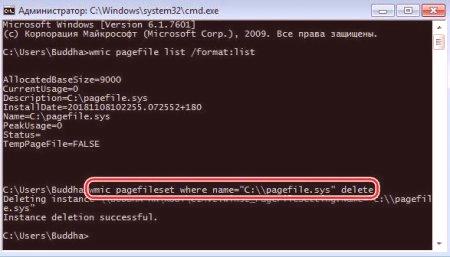
Ďalším krokom je zistenie časti, ktorú chcete presunúť stránkovací súbor. Súčasne použite nástroj konzoly DISKPART. Ak ju chcete spustiť, spustite nasledujúci príkaz:
Naučte sa zoznam diskov nainštalovaných v počítači. Použite nasledujúci príkaz:
Teraz sa určí disku, na ktorý sa usadiť odkladací súbor. Zjednodušte ich porovnaním ich veľkosti. Potom ho musíte vybrať. U tohto typu
Informácie o zozname sekcií na záznamovom médiu. Ak to chcete urobiť, spustite nasledujúci príkaz:
tiežučia sa písmená všetkých kapitol. Tím, ktorý nám pomôže v nasledujúcich prípadoch:
Pozrite sa na všetky prijaté informácie a vyberte názov pre časť, ktoré majú byť presunuté do odkladacieho súboru. Na základe výsledkov je potrebné, aby program ukončiť DISKPART, vykonávanie
Začnime editovanie stránkovacieho súboru. Najprv musíte vypnúť automatické ovládanie všetkých parametrov. Pomocou tohto príkazu nasledujúcim spôsobom:
Teraz môžete určiť oddiel, na ktorom bude založený odkladací súbor. To sa vykonáva pomocou nasledujúceho príkazu:
, potom reštartuje a znova spustiť "príkazového riadku". Stále musíme určiť vlastný objem stránkovacieho súboru. Ak chcete urobiť, zadajte nasledujúce: